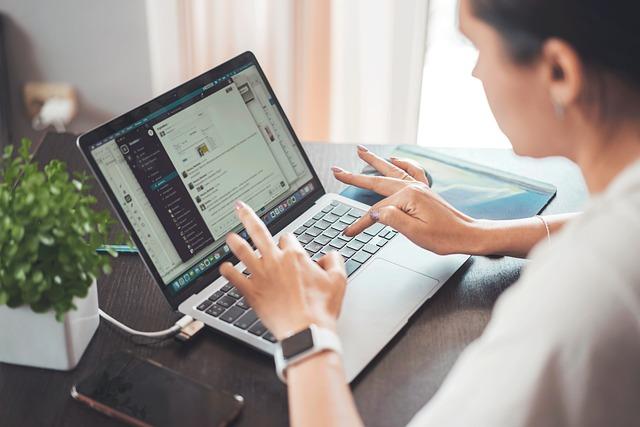在当今信息化时代,文档处理已成为日常工作不可或缺的一部分。Word作为****的文字处理软件之一,其强大的批注功能为文档审阅和修改提供了极大的便利。本文将详细介绍如何在Word中进行**批注,帮助您提升工作效率。
一、打开Word文档
首先,确保您已经安装了MicrosoftWord软件。启动Word,然后打开您需要批注的文档。您可以通过以下几种方式打开文档
1.点击文件菜单,选择打开命令,然后在弹出的窗口中选择需要批注的文档。
2.直接拖动需要批注的文档到Word窗口中。
3.在电脑的文件资源管理器中找到需要批注的文档,双击打开。
二、进入批注模式
在Word文档中,您可以通过以下几种方式进入批注模式
1.点击审阅选项卡,然后点击批注按钮。
2.在审阅选项卡中,找到批注组,点击新建批注按钮。
3.使用快捷键Ctrl+Alt+M快速进入批注模式。
三、添加批注
在批注模式下,您可以按照以下步骤添加批注
1.选中需要批注的文本或图片。
2.在批注组中,点击新建批注按钮,或使用快捷键Ctrl+Alt+M。
3.在弹出的批注框中输入您的批注内容。您可以在批注框中添加文字、图片、链接等元素。
4.输入完成后,点击批注框外的任意位置,或按下Enter键,结束批注。
四、编辑和删除批注
1.编辑批注将鼠标光标移至需要编辑的批注上,然后双击进入编辑状态。此时,您可以修改批注内容,调整字体、颜色等格式。
2.删除批注将鼠标光标移至需要删除的批注上,然后右键点击,在弹出的菜单中选择删除批注。
五、查看和管理批注
1.查看批注在文档中,所有批注将以黄色背景显示。您可以通过点击审阅选项卡中的上一条批注或下一条批注按钮,逐个查看文档中的批注。
2.管理批注在审阅选项卡中,您可以找到批注组,点击显示批注按钮,展开或收起所有批注。此外,您还可以通过审阅选项卡中的审阅面板按钮,打开审阅面板,对批注进行更细致的管理。
六、导出和打印批注
1.导出批注在审阅选项卡中,点击导出按钮,然后在弹出的窗口中选择导出格式,如文本文件、PDF等。导出后,您可以轻松地将批注分享给他人。
2.打印批注在打印预览窗口中,勾选打印批注选项,然后选择打印范围和打印格式,即可将批注打印出来。
总之,掌握Word的批注功能,可以帮助您**地进行文档审阅和修改。通过本文的详细介绍,相信您已经对如何在Word中进行**批注有了全面的认识。在实际操作中,不断熟练运用这些技巧,将使您的工作效率得到显著提升。